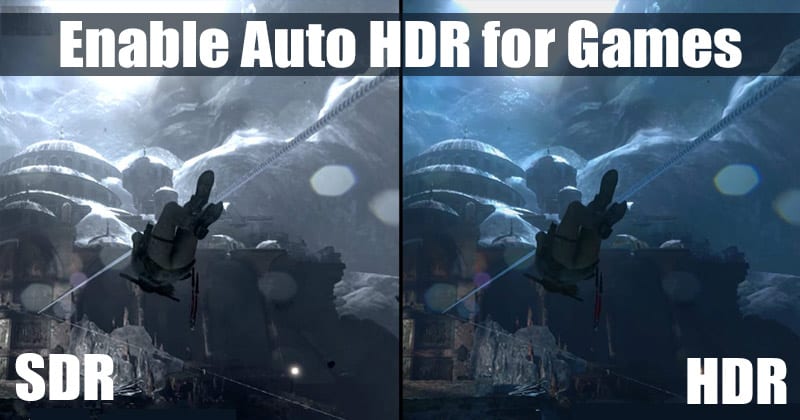
Если вы использовали Windows 10, вы можете знать, что операционная система действительно предлагает довольно много предложений, связанных с играми, таких как игровая панель Xbox, приложение для записи экрана и многое другое. Похоже, Microsoft добавила новый Auto HDR в последнюю версию. Windows 10.
Функция Auto HDR предназначена для улучшения игрового процесса на вашем ПК. Эта же функция уже доступна на консолях Xbox Series S и X. Итак, что эта функция добавляет в операционную систему? Как это улучшает ваш игровой опыт? В этой статье будет обсуждаться функция Auto HDR в Windows 10 и как включить его на вашем устройстве.
Что такое Авто HDR?
Auto HDR – это новая игровая функция от Microsoft, которая автоматически преобразует поддерживаемые игры из стандартного динамического диапазона (SDR) в расширенный динамический диапазон (HDR). Эта функция позволяет использовать более яркие и живые цвета на совместимом дисплее.
На Windows 10, включение Auto HDR добавит расширенный динамический диапазон в тысячи игр DirectX 11 и DirectX 12. Однако, по словам Microsoft, функция Auto HDR не будет соответствовать собственным визуальным эффектам HDR, но включение этой функции приведет к более красочной и яркой игровой графике.
Функция Auto HDR доступна только в последних версиях. Windows Выпуск Insider Dev Channel (сборка 21337). Если вы хотите использовать новую функцию, вам необходимо присоединиться к Windows Канал разработчиков программы предварительной оценки, чтобы получить последнее обновление.
Также читайте: Как установить графический процессор по умолчанию для приложений и игр Windows 10
Шаги по включению Auto HDR для игр в Windows 10 шт.
Если вы уже используете Windows 10 тестовая сборка 21137, вы можете сразу включить эту функцию. Ниже мы поделились пошаговым руководством по включению Windows 10 Авто HDR для игр. Давай проверим.
Шаг 1. Прежде всего, нажмите на Windows Кнопку Пуск и выберите ‘Настройки.’
Шаг 2. На странице настроек щелкните значок ‘Система.’
Шаг 3. Теперь на левой панели щелкните значок ‘Отображать‘ вариант.
Шаг 4. На правой панели щелкните значок ‘Windows Настройки цвета HD ‘
Шаг 5. На Windows На странице настроек цвета HD прокрутите вниз и включите ‘Использовать HDR’ Переключить переключатель.
Шаг 6. Теперь прокрутите вниз и включите “Авто HDR” вариант.
Шаг 7. Отключите функцию, отключите ‘Использовать HDR’ а также “Авто HDR” вариант на ступенях нет. 5 и 6.
Вот и все! Вы сделали. Теперь совместимые игры будут автоматически использовать HDR для более ярких и ярких цветных изображений.
Эта статья посвящена включению Auto HDR для игр на Windows 10. Надеюсь, эта статья вам помогла! Пожалуйста, поделитесь им также со своими друзьями. Если у вас есть какие-либо сомнения по этому поводу, дайте нам знать в поле для комментариев ниже.
